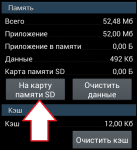
Tashqi xotira kartasiga Android dasturlarini qanday o'tkazish kerak?
Maqolada Android telefonidan ANDOID telefonidan xotira kartasiga qanday topshirish kerakligini aytib beradi.
Bir kun kelib qurilmalarning biron bir foydalanuvchi foydalanuvchisi Android»Kerakli joyning ushlamasligidan ko'ra, o'zingizning qurtingiz ichki xotirasini bepul bepul qoldirish kerak bo'ladi.

Android Gadgetdan tashqi kartaga o'tkazish dasturlari
Vaqt o'tishi bilan xotira to'ldiriladi va yangi dasturlarni o'rnatadi. Bu holda, albatta, siz shunchaki ichki xotiraning keraksiz fayllarini yo'q qilishingiz mumkin. Agar ushbu fayllar juda zarur bo'lsa, masalan, fotosuratlar, ularni tashqi muhitga o'tkazish mumkin.
Ammo ilovalar bilan nima qilish kerak? Agar bizning arizalarimiz uchun juda zarur bo'lsa, biz ularni o'chira olmaymiz, ularni SD kartaga o'tkazish uchun usul bormi? Ushbu sharhda biz arizalarni qanday topshirishni ko'rib chiqamiz " Android»Tashqi xotira kartasida.
Qanday qilib arizalarni telefondan xotira SD-kartaga "Andri" yozuviga o'tkazish kerak?
Telefonlar uchun ko'plab dasturlar o'rnatilgan, qoida tariqasida, xotiraning o'zi tarkibidagi gadjetning o'zi joylashgan. Har bir dastur telefon xotirasida bir yoki boshqa narsani egallashi mumkin. Bundan tashqari, ko'pgina arizalarni SD-karta turini tashqi tashuvchisi uchun tashqi xotiraning ichki xotirasidan o'tkazish mumkin.
To'g'ri, masalan, barcha ilovalar bunday tarzda o'tkazilishi mumkin emas, masalan, bolalar telefon dasturida oldindan o'rnatilgan. Siz ularni faqat administrator huquqingiz bo'lsa, siz ularni topshirishingiz mumkin. Ammo bu erda siz Internetdan yuklab olgan dasturlarning aksariyati muammosiz tashqi xotiraga o'tkaziladi.
Xo'sh, endi Gadgetning dasturlarini qanday suratga olishni muhokama qilaylik " Android»Tashqi tashuvchida.
"AppMRR III" dasturidan foydalaning
Ilovani yuklab oling va o'rnating " AppMgRR III"Bunda bog'lamoq. Ushbu dastur telefondan tashqi kartalarga, shu jumladan o'z ichiga olgan eng yaxshi echimlardan biridir. Endi buni qanday ishlatishni aytaylik:
- Arizani ishga tushiring, shundan so'ng u avtomatik ravishda telefoningizdagi barcha dasturlarni uzatishga tayyor. "Ga o'ting" Harakatchan"Va elementni bosing" Ilovani siljiting».
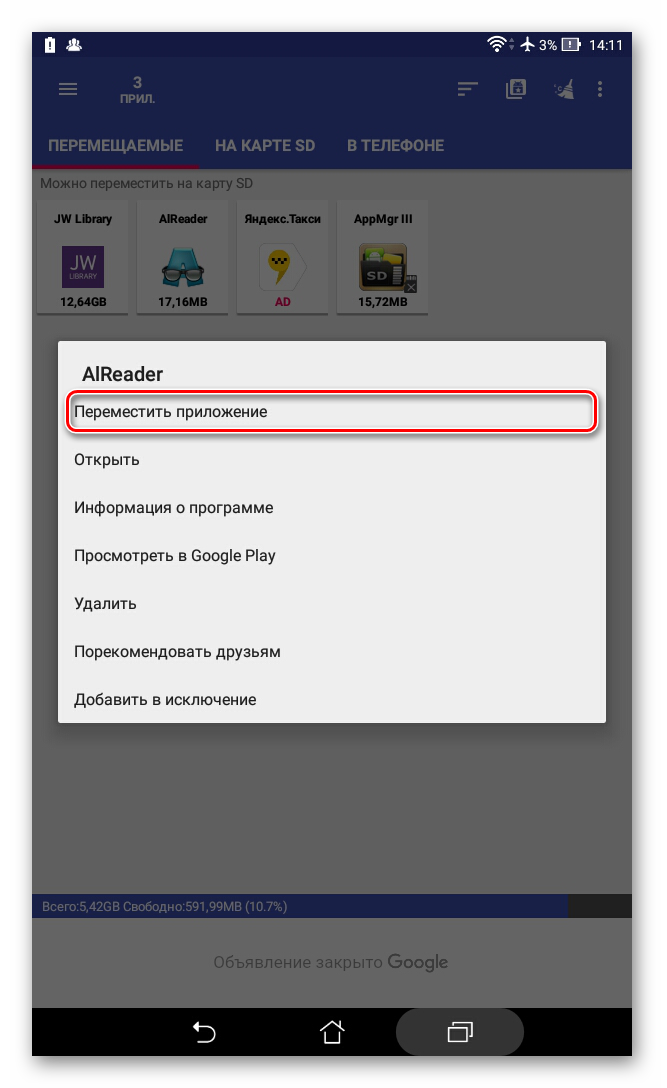
Android Gadgetdan tashqi kartaga o'tkazish dasturlari
- Keyinchalik deraza qaysi ilovalarni ko'chirmasligi kerakligi haqida ma'lumot bilan ochildi. Matnni tekshiring va "ni bosing" Davom eting».
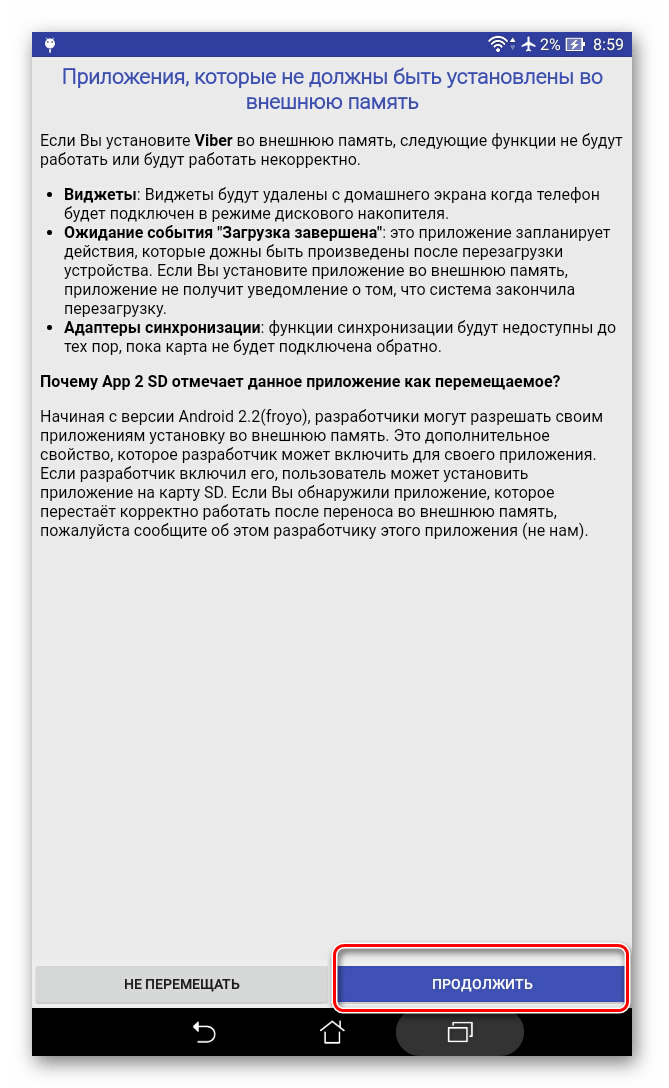
Android Gadgetdan tashqi kartaga o'tkazish dasturlari
- Agar siz skrinshotda ko'rsatilganidek, tegishli elementni bosish mumkin bo'lgan barcha ilovalarni o'tkazmoqchi bo'lsangiz. Yoki bosing " Ilovalarni tanlang"Va keyin siz o'zingiz xohlagan dasturlarni topshiring.
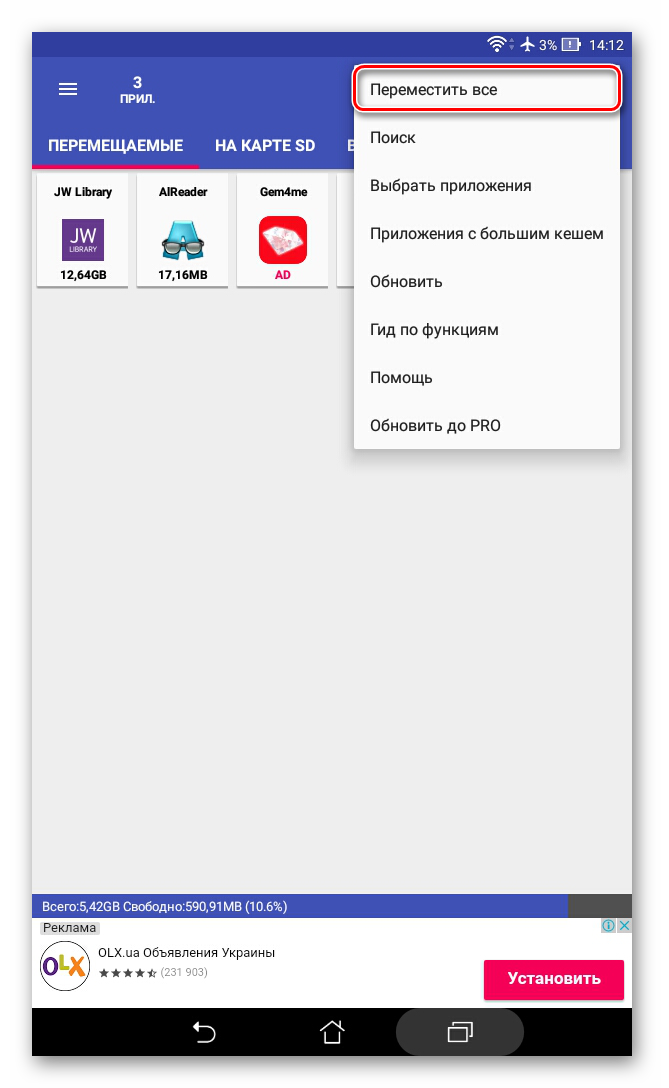
Android Gadgetdan tashqi kartaga o'tkazish dasturlari
- Aytgancha, siz ichki xotirada qo'shimcha joyni bo'shatish uchun telefonning keshini tozalashingiz mumkin.
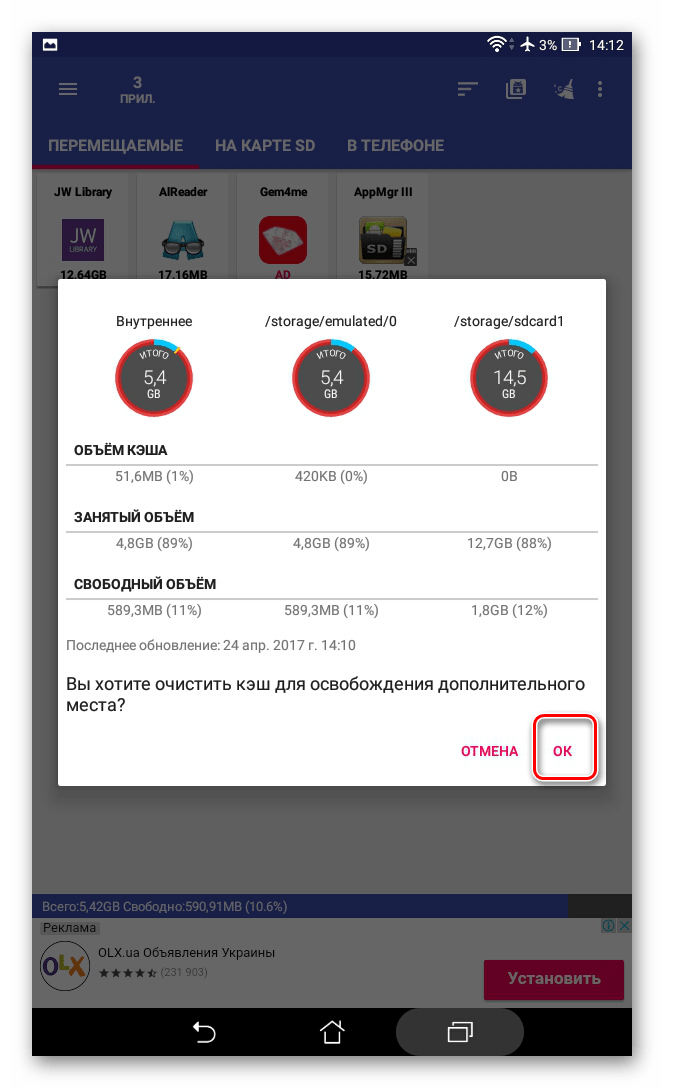
Android Gadgetdan tashqi kartaga o'tkazish dasturlari
Biz "FOLDERMUNAT" dasturidan foydalanamiz
Ilovani yuklab oling va o'rnating " JildMaunt."Bunda bog'lamoq. Ushbu ilova telefonda o'rnatilgan barcha dasturlarni, shu jumladan tizimni (lekin yuqorida aytib o'tilganidek, siz ma'mur huquqlariga muhtoj). Ilovadan foydalanish kerak:
- Dasturni ishga tushiring va yuqori o'ng burchakda plyus shaklida belgini bosing
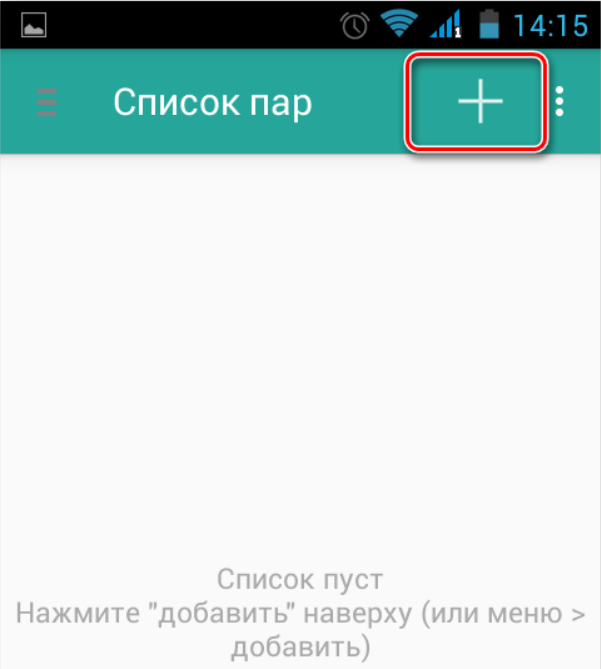
Android Gadgetdan tashqi kartaga o'tkazish dasturlari
- Keyin uchta maydonni to'ldirishingiz kerak: " Ism», « Manba"Va" Maqsad" Birinchi maydonda ariza nomini ko'rsating, ikkinchisida - dasturning joylashgan joyini belgilang, uchinchi o'rinda o'ting joyini ro'yxatdan o'tkazing. Shundan so'ng, Tekshirish belgisidagi yuqori o'ng burchakda bosing, shundan so'ng barcha operatsiyalar bajariladi.
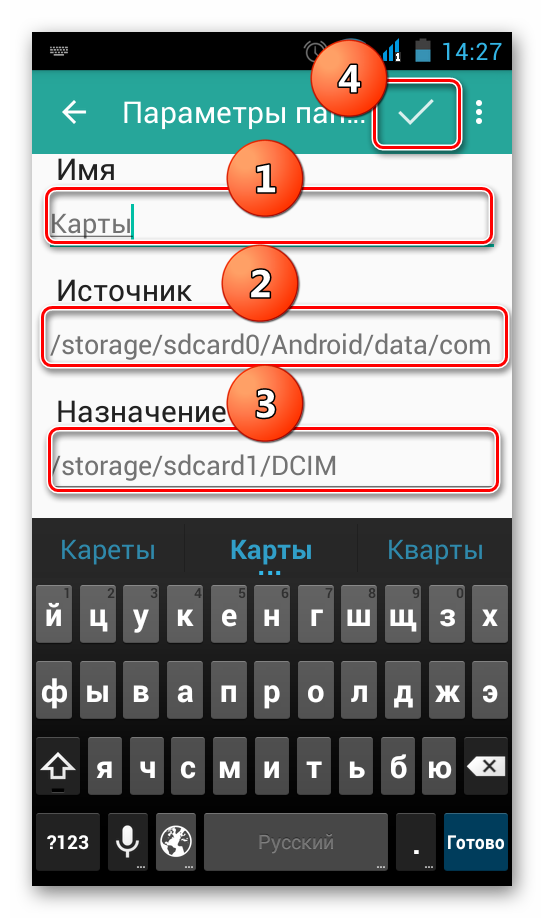
Android Gadgetdan tashqi kartaga o'tkazish dasturlari
"SDCard-ga o'tish" dasturidan foydalaning
Ilovani yuklab oling va o'rnating " SdCardga o'ting"Bunda bog'lamoq. Bu eng oson ilova, u o'zida ko'p joy egallaydi. Biz dasturdan quyidagicha foydalanamiz:
- Ilovani ishga tushiring, menyuga o'ting va elementni bosing " Xaritaga o'tish».
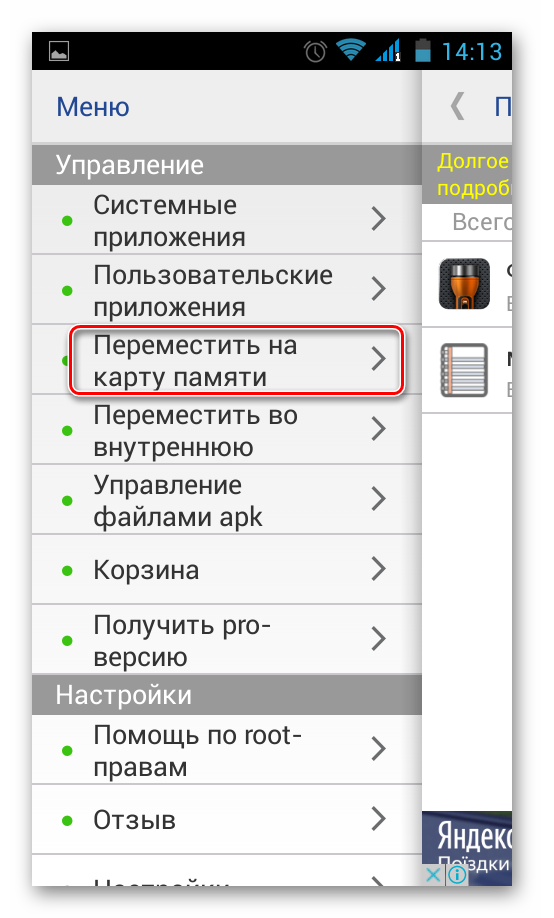
Android Gadgetdan tashqi kartaga o'tkazish dasturlari
- Sizdan oldin quyidagi ilova namoyish qilinadi. Siz xohlaganingizni tanlang, rasmda so'ralganingizdek, uning o'ng tomonidagi katakchani tekshiring va quyidagi tugmani bosing " Harakat qilmoq».
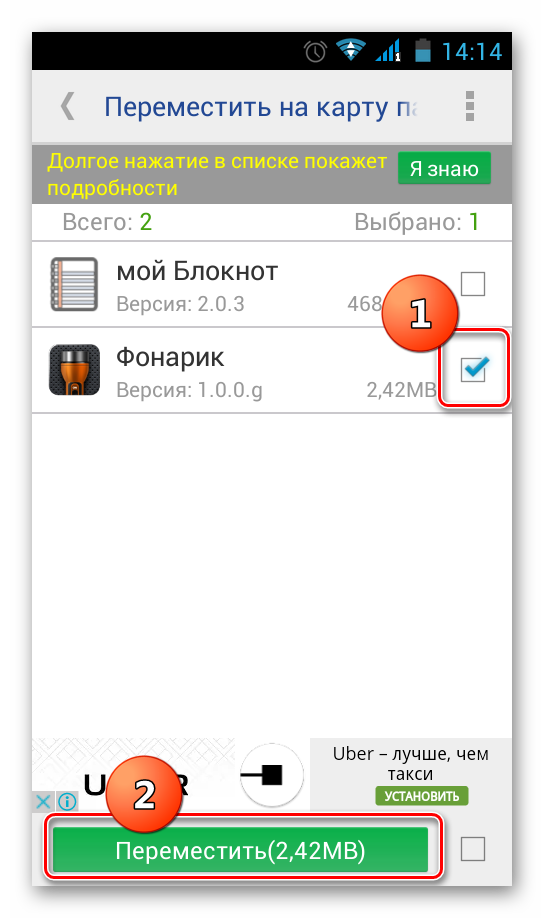
Android Gadgetdan tashqi kartaga o'tkazish dasturlari
- Keyinchalik, siz uning to'liq uchiga o'tish jarayonini ko'rasiz.
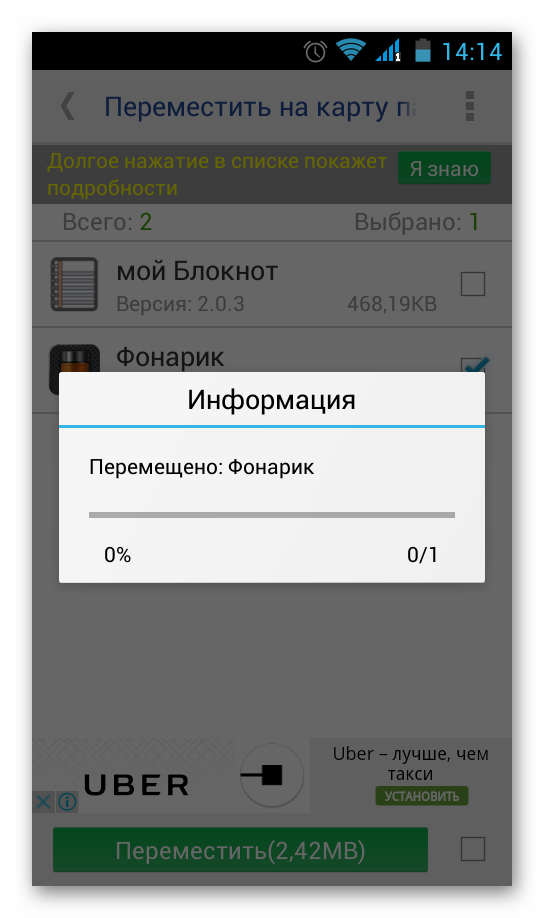
Android Gadgetdan tashqi kartaga o'tkazish dasturlari
Android xususiyatlaridan foydalaning
Bundan tashqari, siz gadgetingizning imkoniyatlaridan foydalanishingiz mumkin va uchinchi tomon dasturlarining yordamiga murojaat qilmang. Buning uchun operatsion tizim telefoningizga o'rnatilishi kerak. Android»So'nggi versiyalar (agar sizda yo'q bo'lsa, yuqorida aytib o'tilgan usullardan foydalaning). Shunday qilib, siz quyidagilarni bajarishingiz kerak:
- Biz telefon sozlamalariga boramiz va keyin elementga boramiz " Arizalar" Keyin, kerakli dasturni tanlang. Agar bu tugma bo'lsa " SD kartasiga o'tkazing"Shunday qilib, dasturni tashqi tashuvchiga tortib olish mumkin. Ushbu tugmani bosing.
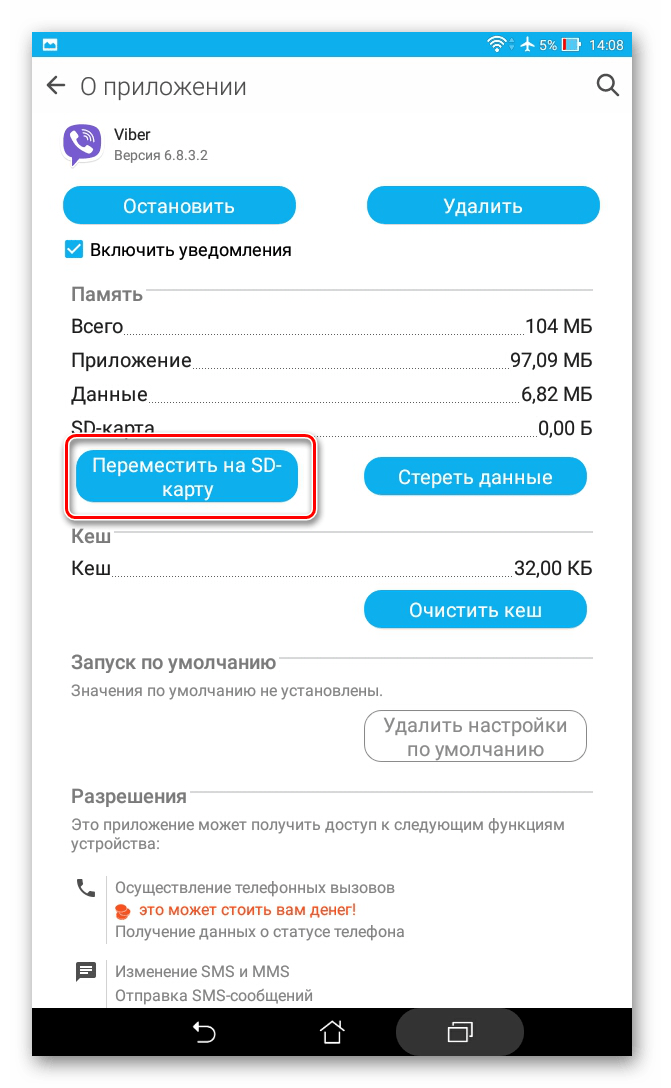
Android Gadgetdan tashqi kartaga o'tkazish dasturlari
- Agar ushbu tugma bo'lmasa, bu mumkin bo'lgan yo'lni amalga oshirish mumkin emas.
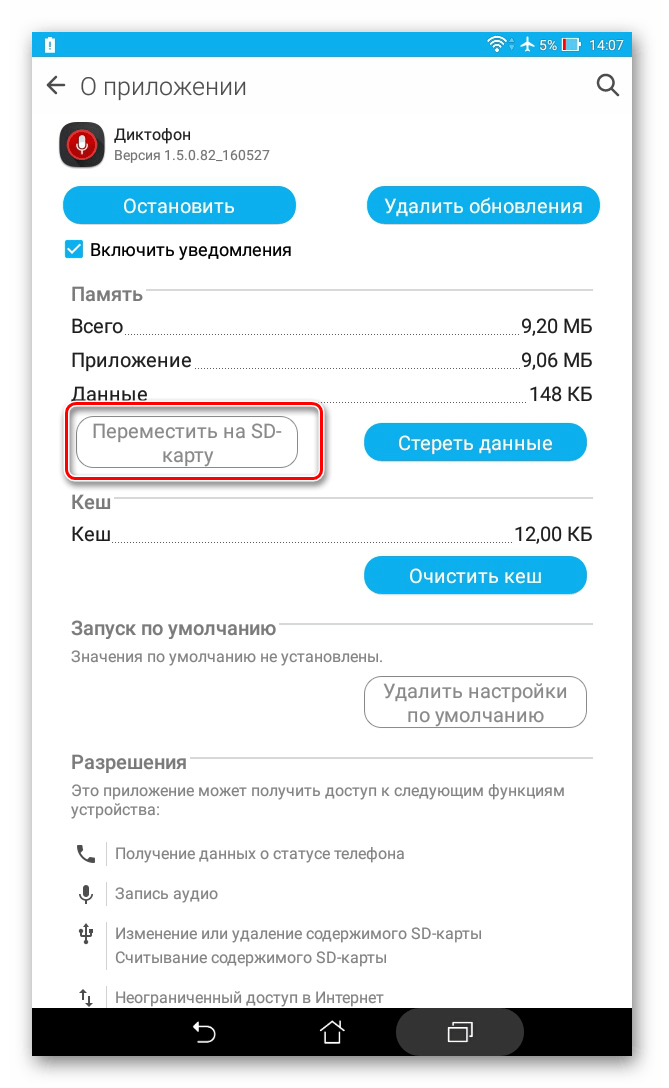
Android Gadgetdan tashqi kartaga o'tkazish dasturlari
